Sida loo beddelo Profile-ka isticmaalaha Roaming ee daabacayaasha Windows 10
Haddii aad leedahay Profile User Roaming(Roaming User Profile) , profile-ka waxa lagu kaydiyaa server-ka shabakad halkii uu ku kaydsan lahaa kombayutarka Desktop(Desktop) -ka . Tani waxay xaqiijinaysaa in la helo nidaamka qalliinka isku mid ah iyo goobaha codsiga ee kombiyuutarada badan. Marka, marka isticmaaluhu uu isticmaalayo profile roaming, daabacaha isticmaale ee caadiga ah wuxuu la socdaa astaanta isticmaalaha. Tan waxaa laga yaabaa inaysan mar walba la jeclayn. Waxaad bedeli kartaa habdhaqankan daabacayaasha kuwaas oo ku dhex wareegaya profiles roaming. Bal eeg sida!
(Alter Roaming User Profiles)Beddel (Printers)Xogta Isticmaalaha Roaming ee daabacayaasha Windows 10
Gudaha Windows 10 , goobaha daabacaha caadiga ah waa la hayaa ka dib markii la calaamadeeyay sababtoo ah daabacayaasha waxaa loogu talagalay inay ku dhex wareegaan astaanta isticmaalaha, waxaa laga yaabaa inaadan rabin in tani dhacdo haddii aad isticmaalayso Profile Isticmaalaha Roaming(Roaming User Profile) .
Fadlan(Please) la soco haddii aad si khaldan u isticmaasho Registry Editor , waxaa laga yaabaa inay dhacaan dhibaatooyin halis ah oo u baahan inaad dib u rakibto nidaamkaaga hawlgalka, marka waxaa fiican inaad marka hore abuurto nidaamka soo celinta .
Beddel Habdhaqanka (Change Behavior)Madbacadaha(Printers) ee ku dhex wareegaya Xogta Isticmaalaha (Roaming User Profiles)Roaming(Roam)
Press Win+R isku darka si aad u furto Run sanduuqa wada hadalka.
Meesha banaan ee sanduuqa, ku qor Regedit oo ku dhufo furaha Gelida(Enter) .
Marka Tafatiraha Diiwaanku(Registry Editor) furmo, u gudub ciwaanka soo socda -
HKEY_CURRENT_USER\Software\Microsoft\Windows NT\CurrentVersion\Windows.
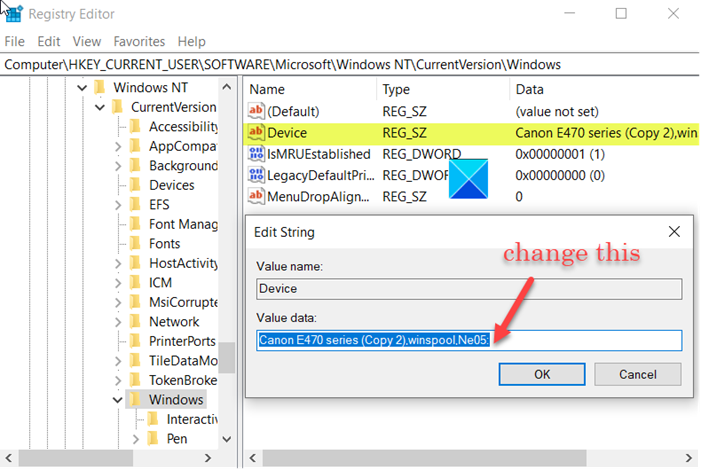
Wax ka beddel faylka diiwaanka (.reg) si magaca kaliya ee qiimaha diiwaanka ee ka hooseeya furaha uu yahay:
"Device"=...
Hadda, tag ciwaanka waddada soo socota -
HKEY_LOCAL_MACHINE\Software\Microsoft\Windows\CurrentVersion\Run.
Halkan, samee qiime cusub oo xarig ah oo u magacow ResetPrinter(ResetPrinter) , haddii aysan jirin.
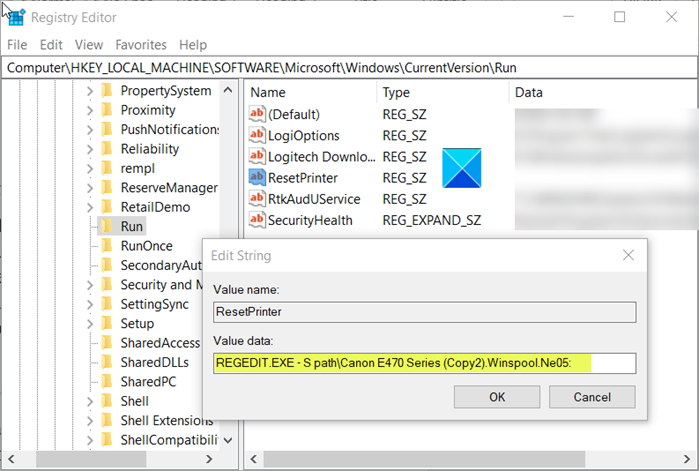
Hadda, laba-guji gelida ResetPrinter si aad u ilaaliso qiimaheeda wax la mid ah qiimaha soo socda -
REGEDIT.EXE -S path\File.reg
Meesha File.reg ku tilmaamayo magaca, waxa aad kaydin jirtay daabacaha caadiga ah.
Marka la dhammeeyo xidh Tifaftiraha Diiwaanka(Registry Editor) oo bixi.
Related posts
Ha ku dhex galin isticmaaleyaasha Profile ku meel gaadh ah Windows 10
Liis garee daabacayaasha isticmaalaya isla darawalka daabacaha si gooni gooni ah gudaha Windows 10
Sida gabi ahaanba looga saaro Printer ka Windows 10
Aan awoodin in la daabaco ka dib mad madow ama koronto la'aan Windows 10
Sida loo daabaco bogga tijaabada si aad u tijaabiso daabacahaaga gudaha Windows 10
Faylka spool weyn ayaa la abuuraa marka la daabacayo Windows 10 UWP app
Sida loogu beddelo koontada maxaliga ah ee Windows 10 mid ka mid ah Microsoft
Sida loogu daro Wireless ama Network Printer gudaha Windows 10
Sida loogu xidho daabacaha shabakada ee Windows
Sida loo isticmaalo App-ka dadka ee Windows 10
Waa maxay Windows 10 Menu Isticmaalaha Awooda (Win+X)?
Dib ugu magacow Folder Profile User gudaha Windows 10
Khaladaadka Runtime 482 - Cilada daabacaadda ee gudaha Windows 10
Sida looga saaro akoontiga isticmaalaha ee la tirtiray shaashadda login gudaha Windows 10
Hagaaji qaladka aqoonsiga dhacdada 454 - Arimaha waxqabadka astaanta isticmaalaha gudaha Windows 10
Hagaaji mashaakilaadka guud ee daabacadaha gudaha Windows 10
Ka ilaali isticmaaluhu inuu beddelo astaamaha Desktop gudaha Windows 10
Si toos ah u gal Account User gudaha Windows 10
Dami Control Account User (UAC) gudaha Windows 10
Ka hel aqoonsiga amniga (SID) ee isticmaalaha gudaha Windows 10
